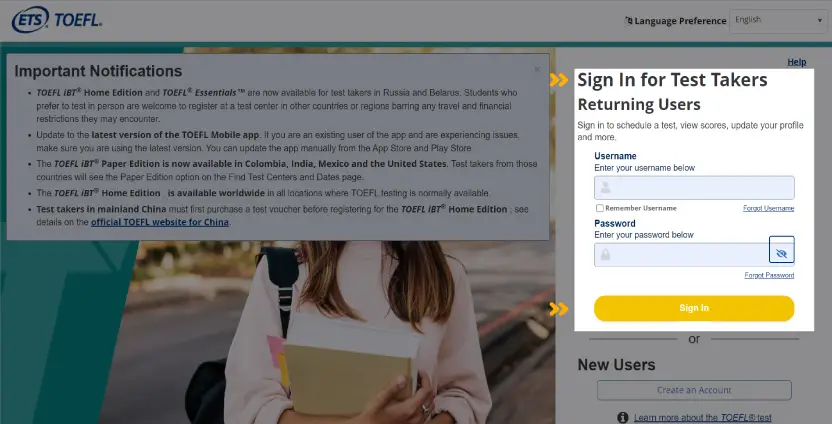به طور کلی گزارش نمره آزمون تافل iBT به دو صورت رایگان و با پرداخت هزینه قابل انجام است. برای ارسال نمره تافل بهصورت رایگان، باید تا ساعت ۱۰ شب قبل از آزمون، دانشگاههایی که میخواهید نمره خود را برای آنها ارسال کنید را انتخاب کنید. خوب است بدانید که امکان انتخاب ۴ دانشگاه بهصورت رایگان برای شما وجود دارد. اگر نمره تافل را پس از آزمون یا بعد از مشاهده نتیجه تافل ارسال کنید یا آن را به بیش از ۴ دانشگاه گزارش کنید، ملزم به پرداخت ۲۰ دلار به ازای هر دانشگاه خواهید بود. برای اطلاع از نحوه ارسال و آموزش گزارش یا ریپورت نمره آزمون تافل TOEFL iBT، این مطلب از فوری پیمنت را تا انتها مطالعه کنید.
روش رایگان ریپورت نمره تافل
برای انجام ریپورت نمره تافل بهصورت رایگان، ابتدا از طریق صفحه ورود به حساب کاربری سایت ETS، با استفاده از نام کاربری و رمز عبور وارد اکانت خود شوید.

در صفحه اصلی پنل کاربری، بخشی با عنوان “آزمونهای آینده” (Upcoming Tests) را مشاهده میکنید که اطلاعات آزمونی که برای آن ثبت نام کردهاید را به شما نمایش میدهد. حالا روی گزینه “نمایش/اصلاح” (View/Modify) کلیک کنید.

در این صفحه، امکان مشاهده اطلاعات شخصی، نوع آزمون و تاریخ و ساعت برگزاری آزمون تافل iBT وجود دارد. در بخش “گیرنده نمره” (Score Recipients) صفحه، شما میتوانید گزینه “ویرایش گیرندههای رایگان نمره” (Edit Free Score Recipients) را انتخاب کنید. همچنین، اگر تمایل دارید ریپورت نمره تافل برای خودتان هم ارسال شود، میتوانید در کادر پایین روی دکمه “ویرایش تنظیمات ارسال نمره” (Edit Score Reporting Preference) کلیک کنید. این امکان تا ساعت ۱۰ شب قبل از تاریخ برگزاری آزمون تافل برای شما در دسترس خواهد بود و طی این مدت میتوانید نام دانشگاهها یا تعداد آنها را تغییر دهید.

در بخش “جستجو و انتخاب گیرندههای نمره” یک قسمت خالی وجود دارد که نیاز است نام، کد دانشگاه یا موسسه مورد نظر خود را در آن وارد کنید. برای مشاهده کد دانشگاه مقصد به صفحه دانشگاههایی که آزمون تافل را قبول میکنند، مراجعه کنید. سپس نام کشور یا دانشگاه را در کادر “جستجوی مقصد TOEFL” وارد کرده و از بین نتایج، دانشگاه یا دانشکدهای که قصد اپلای برای آن را دارید انتخاب کنید. سپس به شما عبارتی تحت عنوان “DI” نمایش داده میشود که همان کد دانشگاه است.
حالا دانشگاه مقصد موجود در کادر سفید را انتخاب کرده و بر روی دکمه Add to My Score Recipients کلیک کنید.

در این مرحله اگر نیاز به انتخاب یک واحد (Division) خاص باشد، باید دپارتمان مرتبط با رشته خود را هم انتخاب کنید. در پایان، با کلیک روی گزینه “ثبت” (Save) میتوانید تمام تغییرات اعمال شده را ذخیره کنید.

روش غیر رایگان گزارش نمره تافل
ابتدا به حساب کاربری خود در وبسایت ETS وارد شوید. سپس در صفحه اصلی پنل کاربری، گزینه “Send Additional Score Reports” را انتخاب کنید.
در بخش بررسی اطلاعات کاربری، اطلاعات شخصی خود را مرور کنید. اگر نیاز به ویرایش وجود دارد، گزینه “Edit” را انتخاب کنید؛ در غیر این صورت، گزینه “Next” را انتخاب کنید.

در این مرحله، تاریخ آزمون تافل مورد نظرتان را از فهرست انتخاب کنید. اگر تا بهحال در آزمون تافل شرکت کردهاید و نمره هر دو آزمون همچنان معتبر است، میتوانید نمره هر کدام را که میخواهید به دانشگاه مورد نظرتان ریپورت کنید.
دانشگاه مورد نظرتان را برای ریپورت نمره تافل انتخاب کنید. کد دانشگاه مورد نظر را در کادر “Add to My Score Recipients” انتخاب کرده و با کلیک روی دکمه “Add to My Score Recipients” آن را به لیست اضافه کنید. در صورتیکه نیاز به انتخاب Division و دپارتمان خاصی داشتید، این موارد را هم از داخل لیست انتخاب کنید.

در صفحه “مشاهده و بررسی سبد خرید”، تعداد ریپورت نمره درخواستی و مجموع هزینه سفارش خود را بررسی کنید. میتوانید سفارش خود را ویرایش یا حذف کنید. در غیر این صورت گزینه “Proceed to Checkout” را انتخاب کنید.
در این مرحله، اگر ووچر تافل دارید، میتوانید آن را در کادر مشخصشده وارد کرده و هزینه سفارش خود را پرداخت کنید. اگر ووچر ندارید، میتوانید با انتخاب یکی از گزینهها مانند پرداخت با پیپال یا کارتهای اعتباری، هزینه ریپورت نمره تافل به دانشگاهها را پرداخت کنید.

دریافت مشاوره رایگان
اگر در زمینه گزارش نمره تافل خود بهصورت رایگان یا غیر رایگان سوال دارید یا با مشکل مواجه هستید، میتوانید از طریق راههای ارتباطی ذکر شده با مجموعه ما تماس بگیرید تا کارشناسان به طور کامل شما را راهنمایی کنند.